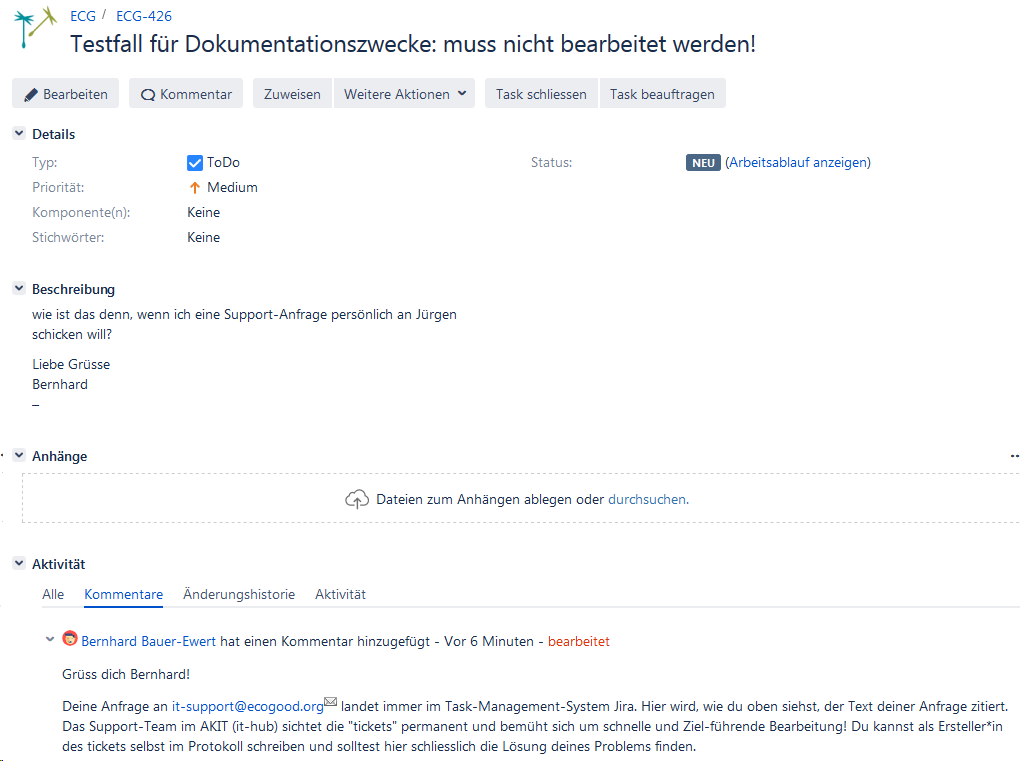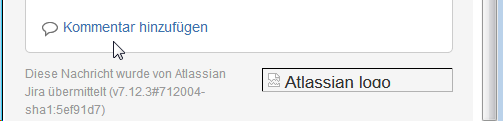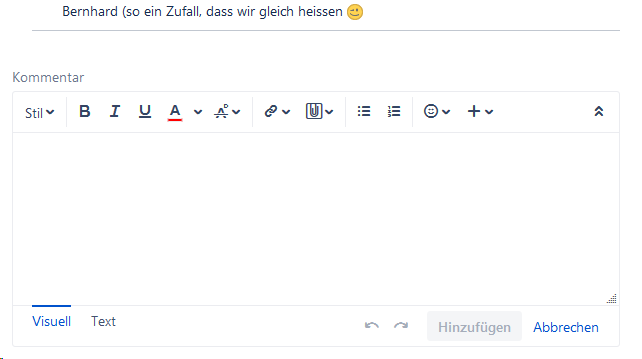Content
Das Supporter-Team freut sich auf euch: Bernhard Christian Süßenguth Um Dein Anliegen an uns Supporter zu übermitteln, schreib einfach eine Mail an it-support@ecogood.org. Diese Mail läuft in unser Task-Management-System JIRA und wird zu einem Ticket, welches dann von uns Supportern bearbeitet werden kann (mehr dazu weiter unten). Damit ihr Eure Lösung schneller und von gut gelaunten Supportern bekommt: Hier in Kurzform die wichtigsten Punkte: Mehr Details dazu findet ihr in den folgenden Abschnitten. Wir dokumentieren für alle schon mal aufgetretenen Probleme die Lösung hier im Wiki. Bitte versuche also zuerst hier im Wiki eine Lösung in der entsprechenden Anleitung /FAQ zu finden: Nur, wenn Du Deine Frage so nicht lösen kannst, dann wende Dich an den IT-Support. Wende dich per E-Mail an it-support@ecogood.org Dabei bitten wir Dich, folgendes zu beachten (damit es für uns alle einfach bleibt): Wähle einen kurzen, aber klaren Titel (Betreff) "Account-Neuanlage für Max Müller" "Login-Probleme als Redakteur auf der Website" "Account" "Login-Problem" "[it-support] Fwd: Fwd: [it-hub-support] Jira hat Mail an account-admin nicht eingelesen" Eine Mail: "Gründung Regionalgruppe xy" Nur eine Mail mit allen diesen Themen aus der linken Spalte zusammen. Wir können dann die Themen nicht einzeln abarbeiten! Alle Anfragen per E-Mail an it-support@ecogood.org erzeugen automatisch ein "Ticket" in unserem Aufgaben-Verwaltungs-System (task management system) JIRA. Du kannst dich zwar alternativ auch über das ECG-Portal in JIRA einloggen und das Ticket dort erstellen, die Benutzeroberfläche ist aber gewöhnungsbedürftig. Alle für Dich wichtigen Ereignisse im Ticket lösen eine E-Mail an Dich aus. Deine Antwort auf eine Rückfrage, die du aus JIRA erhältst, kannst du direkt per E-Mail senden. Wenn im Betreff Deiner Mail die ID des Tickets (SUPPORT-123) steht, dann wird diese E-Mail auch ins Protokoll (in den JIRA-Fall) übernommen. Wenn Du Deine Support-Anfrage mit Deiner Ecogood-E-Mail-Adresse stellst, hast Du mit den Zugangsdaten dieses E-Mail-Kontos auch Zugriff auf JIRA und kannst die Bearbeitung der Anfrage dort verfolgen. Zur Verwendung von Jira lies bitte die Anleitung im Wiki. Solltest Du (vielleicht, weil du noch keinen GWÖ-Account hast), eine Anfrage von einer privaten E-Mail-Adresse schicken, so bekommst Du einen eingeschränkten Zugang zu JIRA und kannst dort ebenfalls Deinen eigenen Fall beobachten. In jedem Fall erhältst Du automatisch eine Benachrichtigung aus Jira mit einem Link zum Protokoll Deines Falls.
Herzlich Willkommen beim IT-Support der GWÖ
Bauer-Ewert
Michael Dollinger
Nino NovakUnsere Vision
Unsere Mission
Es ist ganz einfach ...
... aber bitte: Helft uns Euch zu helfen
Investiert ein paar Minuten, um Eure Anfrage auf Anhieb verständlich zu machen - und erspart uns allen viel vermeidbaren Mehraufwand, Rätselraten, Fehl-Analysen, Rückfragen etc.Bevor ich die Mail schicke
Gleich hier unten findest Du wertvolle Hinweise dazuWenn ich die Mail schicke
Deine eigenen Leute Kannst Du gerne in CC setzen, dann erhalten auch sie Benachrichtigungen wi. DuNachdem ich die Mail geschickt habe
Beantwortet bitte einfachAnleitungen und Lösungen hier im Wiki
Die Wahrscheinlichkeit ist also hoch, dass Du hier auch eine Lösung für Dein Problem findest.
Du kommst trotz Lesen der Anleitung nicht weiter?
Gutes Beispiel Nicht hilfreich
→ Was ist das Problem mit dem Account?
→ wo kann ich mich nicht einloggen? (Mail, Wiki, Website als Benutzer, Website als Redakteur, ...)
→ Das ist sehr lang, und vermutlich hängen viele Vorgänger-Mails dran, die für das Ticket nicht wirklich benötigt werdenBeschreibe im Text alles, was zu dem Problem gehört
(aber möglichst nur das und nicht mehr)Pro Mail oder Ticket immer nur ein Problem melden
Eine Mail: "Antrag GWÖ-Account für abc"
Eine Mail: "Antrag GWÖ-Account für def"
Eine Mail: "Antrag GWÖ-Account für ghi"
Eine Mail: "Mailing-Liste einrichten"
Und das kann zu erheblichen Verzögerungen führen. Wenn du eine bestimmte Person vom Support kontaktieren möchtest, schreibe bitte trotzdem an die zentrale Support-Adresse, damit bei Abwesenheit oder Überlastung jemand anderes aus dem Team euch zeitnah Hilfestellung geben kann.
Wie funktioniert das "im Hintergrund"?
Das Task-Management-System hat die Vorteile, dass
So wirst Du automatisch informiert, wenn Dein Problem gelöst wurde, oder wenn es eine Rückfrage gibt.
Ansonsten wird ein neuer Fall angelegt und die Sache wird unübersichtlich.Wie kann ich auf JIRA zugreifen?
Ein Beispiel
The selected root page could not be found.
Overview
Content Tools
Activity